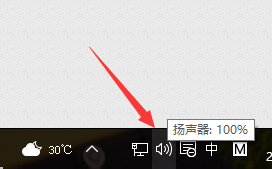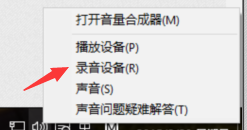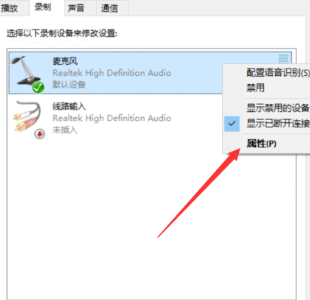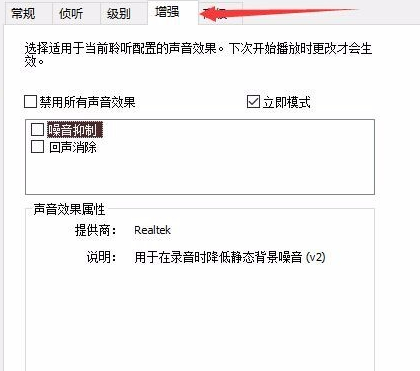win10麦克风有杂音滋滋怎么解决?win10麦克风有杂音的解决方法
我们在用 Windows 10 系统时会碰到一些问题,比如麦克风有杂音滋滋咋办呢?直接在右下角找到喇叭图标,右键点击选择录音设备,然后进到麦克风设置界面操作就行了。接下来,我们就来详细说一下 Win 10 麦克风有杂音的解决办法。
win10麦克风有杂音的解决方法
1、找到右下角的喇叭图标,如图。
2、右键选择录音设备,进入麦克风设置界面。
3、在这里可以看到我们的麦克风设备是否在工作,右键默认麦克风,选择属性。
4、在增强选项栏下,我们可以选择噪音抑制和回声消除两个选项,设置完成后点击确定保存即可。
相关文章
- win10电脑开机一直卡在欢迎界面怎么解决?
- win10音量调节竖向显示怎么设置?win10音量调节竖向显示的设置方法
- win10弹出文件缺失怎么办?win10弹出文件缺失问题解析
- win10文件小黄锁怎么取消?win10文件出现小黄锁问题解析
- win10桌面下方任务栏怎么取消折叠?
- win10关机关不掉怎么回事?win10关机关不掉问题解析
- win10系统无法使用快捷方式启动录屏功能怎么办?
- win10进入睡眠模式黑屏假死无法唤醒怎么办?
- win10按w弹出手写笔怎么办?win10一按w键弹出手写笔解决方法
- win10打印处理器不存在怎么解决?win10打印处理器不存在的解决方法
- win10网络id灰色改不了怎么处理?win10网络id灰色改不了详解
- win10内存不能为written怎么解决?win10内存不能为written原因
- win10电脑关机主机箱仍然在运行怎么办?
- win10透明文件夹怎样设置?Win10电脑桌面图标设置透明度的方法
- win10任务栏频繁卡死怎么办?win10任务栏经常卡死解决方法
- win10网络ID显示灰色无法使用怎么解决?